Die Fischschale auch als Friendly Interactive Shell bekannt ist eine der reichsten Linux-Shells in Bezug auf die Benutzererfahrung. Es bringt ein ganzes Bündel an nützlichen Features mit, mit deren Hilfe Anwender die Kommandozeilenschnittstelle sehr einfach und bequem nutzen können. In diesem Artikel zeigen wir Ihnen, wie Sie Fish Shell unter Ubuntu und Linux Mint installieren.
Installationsverfahren der Fish Shell
Um die Fish Shell auf einem Linux Mint 20-System zu installieren, müssen Sie sich das folgende Installationsverfahren ansehen. Die ersten vier Schritte dieser Methode beziehen sich auf die Fish Shell-Installation, während sich die letzten beiden Schritte auf ihre Verwendung beziehen. Sie können die letzten beiden Schritte auch überspringen, wenn Sie möchten.
Schritt Nr. 1:Hinzufügen des Fish Shell PPA-Repositorys zu Linux Mint 20
Zuerst müssen Sie das Fish Shell PPA-Repository zu Ihrem System hinzufügen, indem Sie den unten gezeigten Befehl ausführen:
$ sudo apt-add-repository ppa:fish-shell/release-3

Schritt Nr. 2:Aktualisieren des Systems
Da wir unserem System nun ein neues Repository hinzugefügt haben, werden wir daher, bevor wir fortfahren, zuerst unser System mit dem folgenden Befehl aktualisieren:
$ sudo apt-get update

Schritt Nr. 3:Fish Shell unter Linux Mint 20 installieren
Danach können Sie die Fish-Shell mit dem unten angegebenen Befehl auf Ihrem System installieren:
$ sudo apt-get install fish

Schritt Nr. 4:Bestätigen der Fish Shell-Installation
Die Fish-Shell wird einige Minuten nach Ausführung des Installationsbefehls auf Ihrem System installiert. Wenn Sie diese Installation jedoch bestätigen möchten, können Sie ihre Version mit dem folgenden Befehl überprüfen:
$ fish --version

Sie können die Version der Fish-Shell im Bild unten sehen:

Schritt Nr. 5:Verwenden der Fish Shell unter Linux Mint 20:(Optional)
Wenn Sie die Fish-Shell nach der Installation verwenden möchten, müssen Sie den folgenden Befehl ausführen:
$ fish

Die Fischschale wird im Bild unten gezeigt:
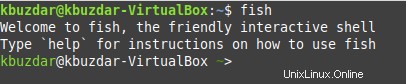
Das Beste an der Fish-Shell ist, dass Sie, sobald Sie mit der Eingabe eines Befehls in dieser Shell beginnen, um ihn auszuführen, nützliche Vorschläge sehen, die Sie auswählen können, um Ihren Befehl automatisch zu vervollständigen. Sie können das folgende Bild sehen, um dies zu verstehen. Wir haben einfach ein „s“ eingegeben und die Fish-Shell hat einen relevanten Befehl vorgeschlagen, den wir auswählen können:

Um nun einen Befehl aus den bereitgestellten Vorschlägen auszuwählen, können Sie einfach die „Tabulator“-Taste drücken und Sie sehen eine ganze Liste vorgeschlagener Befehle, von denen Sie einfach einen auswählen können, wie in der Abbildung unten gezeigt:
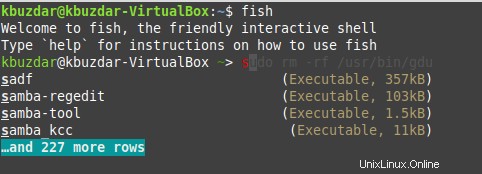
Schritt Nr. 6:Beenden der Fish Shell in Linux Mint 20:(Optional)
Wenn Sie aus der Fish-Shell herauskommen und zu Ihrer Bash-Shell zurückkehren möchten, müssen Sie einfach den folgenden Befehl ausführen:
> bash

Entfernungsverfahren der Fish Shell von Linux Mint 20:
Um die Fish Shell von Linux Mint 20 zu entfernen, müssen Sie die beiden unten genannten Schritte ausführen:
Schritt Nr. 1:Fish Shell von Ihrem System entfernen:
Zuerst müssen Sie die Fish-Shell mit dem folgenden Befehl vollständig von Ihrem System entfernen:
$ sudo apt-get purge --autoremove fish

Schritt Nr. 2:Entfernen Sie das Fish Shell PPA-Repository von Ihrem System:
Nachdem Sie die Fish Shell vollständig von Ihrem System entfernt haben, müssen Sie auch das offizielle PPA-Repository von Ihrem System entfernen, das Sie zuvor hinzugefügt haben. Sie können dies tun, indem Sie den unten gezeigten Befehl ausführen:
$ sudo apt-add-repository --remove ppa:fish-shell/release-3

Schlussfolgerung
Dieser Artikel führte Sie durch die Installation der Fish-Shell auf einem Linux Mint 20-System. Abgesehen davon hat es Sie auch ein wenig über die Verwendung dieser Shell aufgeklärt. Schließlich endete es mit dem Entfernungsverfahren der Fischschale von Ihrem System.